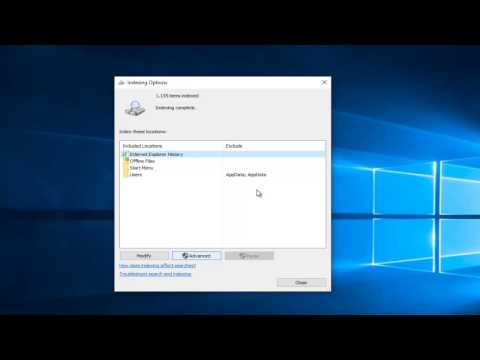
เนื้อหา
Microsoft Outlook สามารถเพิ่มความเร็วในกระบวนการทำงานของคุณเพิ่มผลผลิต แต่บางครั้งการจัดทำดัชนีอาจใช้เวลาทำให้การค้นหาใช้เวลานานกว่าปกติและโปรแกรมช้าลง มีหลายเทคนิคที่คุณสามารถใช้เพื่อเพิ่มความเร็วในการจัดทำดัชนีของคุณ กลยุทธ์เหล่านี้จะช่วยชะลอความล่าช้าใน Outlook และช่วยให้คุณสามารถเพิ่มผลิตผลอีกครั้ง
คำสั่ง

-
หากคุณไม่ค้นหาส่วนใดส่วนหนึ่งของระบบเป็นประจำคุณสามารถลบส่วนเหล่านั้นออกจากตำแหน่งการจัดทำดัชนีเพื่อเร่งกระบวนการทำดัชนี
-
พิมพ์ "การจัดทำดัชนี" ในแผงควบคุมการค้นหาหรือในกล่องค้นหาของเมนูเริ่ม คลิก "ตัวเลือกการจัดทำดัชนี" เมื่อมันปรากฏขึ้น
-
ในหน้าต่างที่ปรากฏขึ้นคุณสามารถดูตำแหน่งทั้งหมดที่มีการจัดทำดัชนี คลิกปุ่ม "แก้ไข"
-
ยกเลิกการทำเครื่องหมายที่ช่องถัดจากตำแหน่งที่คุณไม่ต้องการให้จัดทำดัชนีอีกต่อไป คลิกปุ่ม "แสดงที่ตั้งทั้งหมด" เพื่อดูตำแหน่งเริ่มต้นหากคุณต้องการลบออกจากรายการตำแหน่งดัชนี ลบสถานที่ทั้งหมดยกเว้น Outlook เพื่อเพิ่มความเร็วการจัดทำดัชนีให้สูงสุด
การลดไซต์การจัดทำดัชนี
-
หากคุณคิดว่าดัชนี Outlook ของคุณเสียหายลองสร้างใหม่อีกครั้ง
-
ไปที่ "แผงควบคุม" และเลือก "ตัวเลือกการทำดัชนี" คลิก "ขั้นสูง" จากนั้นคลิกปุ่ม "สร้างใหม่"
-
ปล่อยให้คอมพิวเตอร์ของคุณไม่ได้ใช้งานในเวลากลางคืนเพื่อให้สามารถสร้างดัชนีใหม่ได้
สร้างดัชนีใหม่
-
ใน Outlook ไปที่ "ไฟล์" จากนั้น "ตัวเลือก" เลือกส่วน "ค้นหา" และคลิกปุ่ม "ตัวเลือกการทำดัชนี" เลือกปุ่ม "แก้ไข" และขยาย "Microsoft Outlook"
-
ยกเลิกการเลือกไฟล์ที่คุณคิดว่าทำให้เกิดความล่าช้า ปิด Outlook เป็นเวลาห้านาที
-
เปิด Outlook อีกครั้งและเลือกไฟล์ที่คุณไม่ได้เลือกก่อนหน้านี้ ปล่อยให้คอมพิวเตอร์ไม่ได้ใช้งานอีกครั้ง สถานะควรจะถึง "0 รายการที่เหลือ"